
תוכן עניינים:
- מְחַבֵּר John Day [email protected].
- Public 2024-01-30 09:12.
- שונה לאחרונה 2025-01-23 14:46.

שלום! במדריך זה אראה לך כיצד תוכל להכין מסגרת צילום לב מדהימה זו. לכל חובבי האלקטרוניקה! הכינו את המתנה המושלמת לוולנטיין, יום הולדת או יום הולדת לאהוביכם!
אתה יכול לצפות בסרטון הדגמה של פרויקט זה בסרטון למטה ולקרוא את ההנחיות שלב אחר שלב כיצד לבנות אחד כזה בטקסט שלהלן. גם אם אתה רוצה תוכל לצפות בסרטון DIY מפורט של פרויקט זה באתר הרשמי שלי, www. HowToMechatronics.com.
שלב 1: סרטון הדגמה


אז מה שיש לנו כאן הוא מסגרת צילום פשוטה עם 32 נוריות LED בצורת לב בצד האחורי של התמונה. זהו פרויקט DIY ממש מעניין ואני ממליץ לכל חובבי האלקטרוניקה לבנות אחד עבור יקיריהם כמתנת חג האהבה או יום ההולדת.
שלב 2: דרישות רכיבים
Arduino Nano - דרך Banggood
נוריות LED אדומות בהירות במיוחד - באמצעות Banggood
מתג - באמצעות Banggood
Power Jack - באמצעות Banggood
מתאם DC 5V> 1A - באמצעות Banggood
2 x נהגי LED TLC5940
נגדים 2 x 2K
קבלים 1uF & 0.1uF
שלב 3: הכינו את מסגרת התמונה
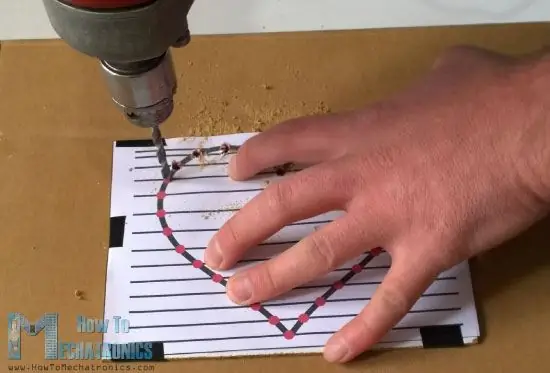
ראשית אתה צריך מסגרת צילום פשוטה במידות הבאות: 18 x 13 ס מ. בנוסף אתה צריך חיתוך סיבי לגודל המסגרת שעליו תעשה מקדחה 32 חורים כך שתוכל להכניס את הלדים לתוכם.
יש להלחם את האנודות של כל הלדים יחד ולחבר את הקתודות למנהל ההתקן TLC5940 PWM. לאחר הלחמה עליך לבדוק האם כל הנורות פועלות כהלכה.
שלב 4: חיווט
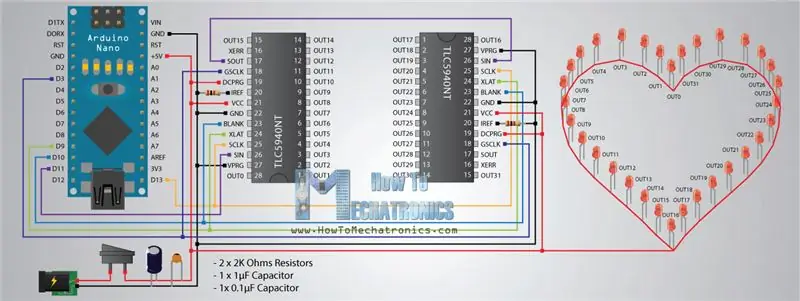
כך נראית תרשימי המעגלים של פרויקטים אלה. אז באמצעות Arduino Nano ו- TLC5940 ICs אתה יכול לשלוט בכל 32 הנורות. אתה צריך כמה רכיבים נוספים, שני קבלים לניתוק ושני נגדים להגבלת זרם ה- TLC5940. אתה יכול למצוא פרטים נוספים כיצד להתחבר ולהשתמש ב- IC זה עם Arduino במדריך Arduino וה TLC5940 המסוים שלי.
שלב 5: חבר הכל יחד

כעת על פי סכמות המעגלים אתה צריך לחבר הכל יחד. ראשית עליך להכניס ולהלחם את כל שקעי ה- IC וכותרות הסיכות, כמו גם את הקבלים. אז אתה צריך להכניס את Arduino ומנהלי ה- LED ולחבר את כל השאר באמצעות חוטי קפיצה.
לאחר שתסיים עם זה, עליך שוב לבדוק האם הנורות פועלות כהלכה לפני שתמשיך. אתה יכול לעשות זאת על ידי העלאת קוד Arduino להלן.
שלב 6: קוד ארדואינו
עבור פרויקט זה השתמשתי בספריית TLC5940 מתוצרת אלכס לאון. עליך לבצע כמה שינויים בעת השימוש בספרייה עם שני מחשבי IC TLC5940. עליך לשנות את הקובץ tlc_config.h ולשנות את ערך המשתנה NUM_TLCS לערך 2.
להלן הקוד המלא של ארדואינו:
/ * מסגרת צילום לב לב - פרויקט ארדואינו * תכנית מתוצרת דז'אן נדלקובסקי, * www. HowToMechatronics.com *
* ספריית TLC5940 מאת אלכס לאון, * עליך לשנות tlc_config.h הממוקם בספריית TLC5940 * ולשנות את הערך של המשתנה NUM_TLCS למספרי TLC5940 IC המחוברים */
#כלול "Tlc5940.h"
int שלב = 0;
int randomNumber; int count = 0; בהירות int = 3500; int brightUp = 50; int dir = 1;
הגדרת בטל () {
Tlc.init (); }
לולאת חלל () {
switch (שלב) {// ----- שלב 1 מקרה 0: randomNumber = (int) אקראי (0, 31); Tlc.set (randomNumber, 4095); עיכוב (1500); Tlc.update (); אם (ספירה> = 8) {שלב = 1; ספירה = 0; } אחר {++ ספירה; } לשבור; // ----- שלב 1 שלב 1: עיכוב (75); for (int i = 31; i> = 0; i--) {Tlc.set (i, 4095); עיכוב (100); Tlc.update (); } עיכוב (500); Tlc.clear (); Tlc.update (); שלב = 2; עיכוב (500); לשבור; // ----- שלב 3 מקרה 2: עבור (int i = 0; i 6) {stage = 3; ספירה = 0; } אחר {++ ספירה; } לשבור; // ----- שלב 4 מקרה 3: עבור (int i = 0; i = 0; i--) {Tlc.set (i, 0); Tlc.set (31-i, 0); Tlc.update (); עיכוב (70); } עבור (int i = 15; i> = 0; i--) {Tlc.set (i, 4095); Tlc.set (31-i, 4095); Tlc.update (); עיכוב (70); } עבור (int i = 0; i 1) {stage = 4; ספירה = 0; } אחר {++ ספירה; } לשבור; // ----- שלב 5 מקרה 4: עבור (int i = 15; i> = count; i--) {Tlc.set (32-i, 4095); Tlc.update (); עיכוב (5); Tlc.set (32-i-1, 0); Tlc.update (); עיכוב (5); Tlc.set (i, 4095); Tlc.update (); עיכוב (5); Tlc.set (i+1, 0); Tlc.update (); עיכוב (50); } if (count> 15) {Tlc.set (16, 4095); Tlc.update (); עיכוב (2000); שלב = 5; ספירה = 0; } אחר {++ ספירה; } לשבור; // ----- שלב 6 שלב 5: עבור (int i = 0; i = 3500) {brightUp = -50; ++ ספירה; } אם (בהירות 6) {שלב = 6; ספירה = 0; בהירות = 3500; Tlc.clear (); Tlc.update (); } עיכוב (40); לשבור; // ----- שלב 7 מקרה 6: עבור (int i = 0; i <= 30; i+= 2) {Tlc.set (i, 4095); Tlc.set (i+1, 0); } Tlc.update (); עיכוב (500); עבור (int i = 0; i 20) {stage = 7; ספירה = 0; } אחר {++ ספירה; } לשבור; // ----- שלב 8 מקרה 7: עבור (int i = 31; i> = 16; i--) {Tlc.clear (); Tlc.update (); עיכוב (2); Tlc.set (i, 4095); Tlc.set (i+1, 2000); Tlc.set (i+2, 1000); Tlc.set (i+3, 500); Tlc.set (i+4, 300); Tlc.set (i+5, 200); Tlc.set (i+6, 100); Tlc.set (i+7, 50); Tlc.set (i+8, 0);
Tlc.set (i-16, 4095);
Tlc.set (i-15, 2000); Tlc.set (i-14, 1000); Tlc.set (i-13, 500); Tlc.set (i-12, 300); Tlc.set (i-11, 200); Tlc.set (i-10, 100); Tlc.set (i+-9, 50); Tlc.set (i-8, 0); Tlc.update (); עיכוב (50); } if (count> 8) {for (int i = 31; i> = 0; i--) {Tlc.set (i, 4095); Tlc.update (); עיכוב (50); } שלב = 8; ספירה = 0; } אחר {++ ספירה; } לשבור; // ----- שלב 9 מקרה 8: עבור (int i = 31; i> = 0; i--) {Tlc.set (i+8, 4095); Tlc.set (i+7, 2000); Tlc.set (i+6, 1000); Tlc.set (i+5, 500); Tlc.set (i+4, 300); Tlc.set (i+3, 200); Tlc.set (i+2, 100); Tlc.set (i+1, 50); Tlc.set (i, 0); Tlc.update (); עיכוב (50); } עבור (int i = 31; i> = 0; i--) {Tlc.set (i, 4095); } Tlc.update (); עיכוב (10); אם (ספירה> 8) {עיכוב (8000); Tlc.clear (); Tlc.update (); שלב = 0; ספירה = 0; } אחר {++ ספירה; } לשבור; }}
שלב 7: קופסת כיסוי לאלקטרוניקה

לאחר שבדקת שהכל עובד היטב באמצעות הקוד לעיל כעת עליך לסיים את הפרויקט על ידי יצירת קופסת כיסוי לאלקטרוניקה. עשיתי את זה בעזרת עוד כמה חתיכות סיבית והדבקתי אותן ליצירת קופסה. בצד האחורי של התיבה אתה צריך לעשות שני חורים, אחד לשקע חשמל ושני למתג.
בסופו של דבר כל שעליך לעשות הוא להדפיס את התמונה שלך, להוסיף אותה למסגרת, לאבטח אותה וסיימת!
אני מקווה שתאהבו את הפרויקט הזה. אם כן, לפרויקטים והדרכות מגניבים יותר, תוכל תמיד לבדוק באתר הרשמי שלי, www. HowToMechatronics.com ולעקוב אחריי בפייסבוק.
מוּמלָץ:
יום הולדת שמח מתנת תאורת קשת RGB: 11 שלבים

מתנת תאורת קשת RGB יום הולדת שמח: שלום חברים, במדריך זה נכין מתנת יום הולדת שונה באמצעות ניאופיקסל RGB. הפרויקט הזה נראה מגניב מאוד בחושך בלילה. סיפקתי את כל המידע במדריך זה עם כל החלקים והקודים. ואני מקווה שכולכם אוהבים את זה
מגן יום ההולדת של קפטן: 11 שלבים (עם תמונות)

מגן יום ההולדת של קפטן: היי, בקרוב יום הולדת לאחיין שלי ורציתי לתת לו משהו תוצרת בית. כמובן שזה צריך להיראות מגניב וכמה שיותר אמיתי. או לפחות גדול ובהיר. השלט של קפטן אמריקה תמיד היה משהו שרציתי להכין. לא w
רמקול Bluetooth למתנת יום ההולדת BFF שלך: 10 שלבים (עם תמונות)

רמקול Bluetooth למתנת יום ההולדת BFF שלך: היי חברים אני בוראק. אני כותב את הפרויקט הזה מטורקיה. בפרויקט זה אראה לך כיצד להכין את קופסת הרמקולים מקופסת זכוכית. הכנתי את הפרויקט הזה ליום ההולדת של החבר הכי טוב שלי. אני מקווה שתבינו ותגיבו. הפרויקט הזה לא כל כך קשה
מתנת חג האהבה עם אפקט LED מפנק: 6 שלבים (עם תמונות)

מתנת חג האהבה עם אפקט LED מפנק: HowTo זה ייתן לך רעיון למתנה לחברה שלך (או למי) מאז, הפתעה, חג האהבה מתקרב! התוצאה היא אובייקט קטן מתוצרת עצמית המציג את ראשי התיבות של שני אנשים ב לב. זה נראה כמו הולוגרמה
איך לגרום לפיות להופיע במסיבת יום ההולדת של ילדך !: 4 שלבים

איך לגרום לפיות להופיע במסיבת יום ההולדת של ילדך !: בתי בת ה -8 בקרוב רצתה יום הולדת לפיות אז החלטתי להפוך אותו ליום מיוחד במיוחד. יצרתי אפקט פשוט מאוד שגרם לכל משתתפי המסיבה לחשוב שפיות אמיתיות הופיעו רק בשבילן
